下面小编就为大家带来一篇CSS重要属性之float学习心得(分享)。小编觉得挺不错的,现在就分享给大家,也给大家做个参考。一起跟随小编过来看看吧

我们来看看CSS重要属性--float。
以下内容分为如下小节:
1:float属性
2:float属性的特性
2.1:float之文字环绕效果
2.2:float之父元素高度塌陷
3:清除浮动的方法
3.1:html法
3.2:css伪元素法
4:float去空格化
5:float元素块状化
6:float流体布局
6.1:单侧固定
6.2:DOM与显示位置不同的单侧固定
6.3:DOM与显示位置相同的单侧固定
6.4:智能布局
1:float属性
float,顾名思义是漂浮,浮动的意思。但是在css中,它被理解成浮动。float有四个属性,即
float:none; float:left; float:rightright; float:inherit;
比较常用的两个属性值是左浮动和右浮动。在接下来的分享中,只会拿左浮动作为例子。其他浮动属性值与左浮动原理相同。
2:float属性的特性
2.1:float之文字环绕效果
浮动的初衷就是为了文字环绕效果。
看如下代码和demo。
<p class="container">
<p class="content"></p>
<p>
Hello World!Hello World!Hello World!Hello World!Hello World!Hello World!Hello World!Hello World!Hello World!Hello World!Hello World!Hello World!Hello World!Hello World!Hello World!Hello World!Hello World!Hello World!Hello World!Hello World!Hello World!Hello World!Hello World!Hello World!Hello World!Hello World!
</p>
</p>.container {
width: 300px;
height: 300px;
border: 1px solid black;
}
.container .content {
float: left;
width: 150px;
height: 150px;
background-color: lightpink;
margin: 5px;
}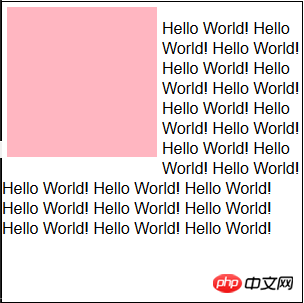
content 元素设置了左浮动,使p元素脱离文档流,文字在其周围坏绕显示。
2.2:float之父元素高度塌陷
以p元素为例。p元素的高度会通过内容自动撑开。也就是说,内容有多少,高度就有多高。但是当内部元素设置了float属性之后,会是父元素高度塌陷。代码和实例如下。
<p class="container">
<p>
Hello World!Hello World!Hello World!Hello World!Hello World!Hello World!Hello World!Hello World!Hello World!Hello World!Hello World!Hello World!Hello World!Hello World!Hello World!Hello World!Hello World!Hello World!Hello World!Hello World!Hello World!Hello World!Hello World!Hello World!Hello World!Hello World!
</p>
</p>如下,塌陷后css和demo。
.container {
width: 300px;
border: 1px solid black;
}
.container p {
float: left;
}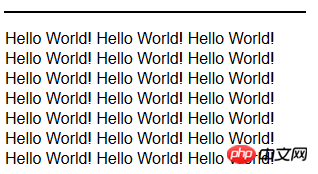
3:清除浮动的方法
那么问题来了,如果内部元素要设置浮动,那如何避免父元素高度塌陷的问题呢?
有同学肯定会想,直接在父元素设置高度不就可以了吗?这在实际中是不行的。因为如果固定了父元素的高度,那如果之后想在其添加内容,不是又要去修改css代码了,特麻烦。
那解决父元素高度塌陷有两种方法。
3.1:父元素底部添加空p,然后在添加属性clear : both。
代码如下。
<p class="container">
<p>
Hello World!Hello World!Hello World!Hello World!Hello World!Hello World!Hello World!Hello World!Hello World!Hello World!Hello World!Hello World!Hello World!Hello World!Hello World!Hello World!Hello World!Hello World!Hello World!Hello World!Hello World!Hello World!Hello World!Hello World!Hello World!Hello World!
</p>
<p class="clearfix"></p>
</p>.container {
width: 300px;
border: 1px solid black;
}
.container p {
float: left;
}
.container .clearfix {
overflow: hidden;
*zoom: 1;
}3.2:父元素设置伪类after。
<p class="container">
<p>
Hello World!Hello World!Hello World!Hello World!Hello World!Hello World!Hello World!Hello World!Hello World!Hello World!Hello World!Hello World!Hello World!Hello World!Hello World!Hello World!Hello World!Hello World!Hello World!Hello World!Hello World!Hello World!Hello World!Hello World!Hello World!Hello World!
</p>
</p>.container {
width: 300px;
border: 1px solid black;
*zoom: 1;
}
.container p {
float: left;
}
.container:after {
content: "";
display: table;
clear: both;
}4:float元素去空格化
是什么意思呢?在平时的编码中,为了要符合HTML编码规范,都会为html标签添加缩进,达到美观的效果。可是缩进时就会产生空格,也就是 。当给元素设置左浮动时,元素本身左浮动,剩余的空格会被挤到最后,也就是上文所说的文字环绕效果。但是,要记住一点, 和回车敲下的空格的效果略有不同。
5:float元素块状化
在为内联元素设置浮动属性之后,display属性由inline变成block。并且可以为内联元素设置宽高。使用float加width属性可以实现一些简单的固定宽度的布局效果。
6:float流体布局
6.1:单侧固定,右侧自适应的布局。
<p class="container">
<p class="left">左浮动+固定宽度</p>
<p class="right">右边自适应宽度+margin-left</p>
</p>.container{
max-width:90%;
margin:0 auto;
}
.left{
float:left;
text-align:center;
background-color: lightpink;
width: 200px;
height:300px;
}
.rightright{
background-color: lightyellow;
margin-left:200px;
height:300px;
padding-left:10px;
}6.2:DOM与显示位置不同的单侧固定
<p class="container">
<p class="right">右浮动+固定宽度</p>
<p class="left">左边自适应宽度+margin-right</p>
</p>.container {
max-width: 90%;
margin: 0 auto;
}
.container .rightright {
float: rightright;
width: 200px;
height: 200px;
background-color: lightpink;
}
.container .left {
background-color: lightyellow;
margin-right: 200px;
height: 300px;
padding-left: 10px;
}也就是说,html元素与显示在页面上的元素位置不相同。
6.3:DOM与显示位置相同的单侧固定
<p class="container">
<p class="left-content">
<!-- 左浮动+width100% -->
<p class="left">margin-right</p>
</p>
<p class="right">左浮动+固定宽度+margin-left负值</p>
</p>.container {
max-width: 90%;
margin: 0 auto;
}
.container .rightright {
float: left;
width: 200px;
height: 200px;
background-color: lightpink;
margin-left: -200px;
height: 300px;
}
.container .left {
background-color: lightyellow;
margin-right: 200px;
height: 300px;
text-align: center;
}6.4:智能布局
所谓智能布局,就是两栏都不需要设置宽度,宽度随内容自适应。
<p class="container">
<p class="left">
float+margin-right+自适应宽度
</p>
<p class="right">
display:table-cell ---IE8+;
display:inline-block ---IE7+;
自适应宽度
</p>
</p>.container {
max-width: 90%;
margin: 0 auto;
}
.container .left {
float: left;
height: 300px;
background-color: lightpink;
}
.container .rightright {
display: table-cell;
*display: inline-block;
height: 300px;
background-color: lightyellow;
}.container {
max-width: 90%;
margin: 0 auto;
}
.container .left {
float: left;
height: 300px;
background-color: lightpink;
}
.container .rightright {
display: table-cell;
*display: inline-block;
height: 300px;
background-color: lightyellow;
}总结以下:
1:当一个元素设置float属性时,会使元素块状化。
2:float属性的创造初衷就是为了文字环绕效果而生的。
3:float元素会使父元素高度塌陷。
4:float元素会除去换行带来的空格。
5:使用float可以实现两栏自适应的布局。
以上这篇CSS重要属性之float学习心得(分享)就是小编分享给大家的全部内容了,希望能给大家一个参考,也希望大家多多支持PHP中文网。




